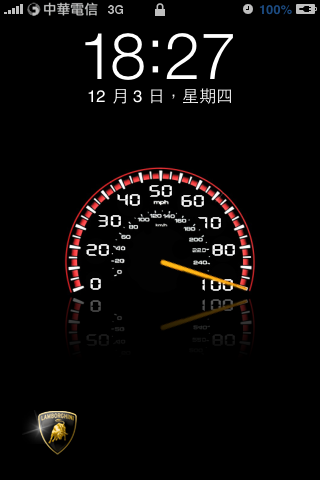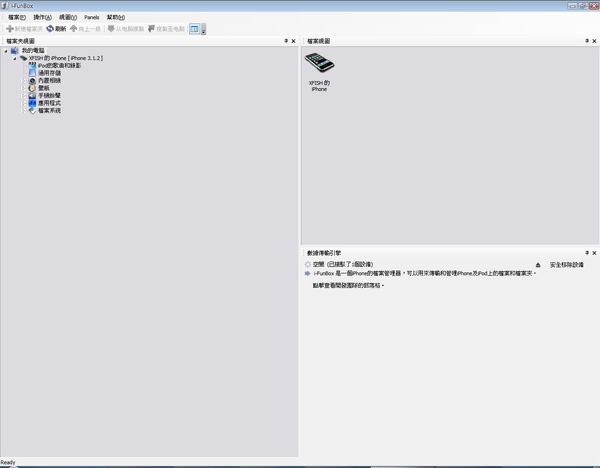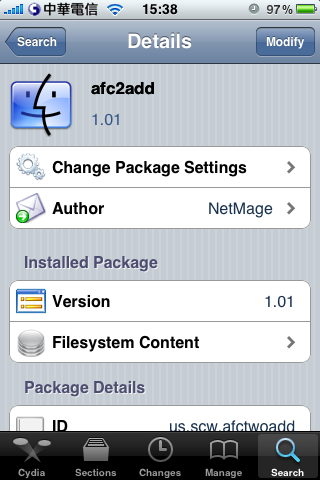目前分類:iPhone (105)
- Dec 04 Fri 2009 18:45
【iPhone】JB之後一定要嘗試的:手工打造我的美麗新iPhone(3)更改充電圖示
- Nov 27 Fri 2009 16:37
【iPhone】JB之後一定要嘗試的:手工打造我的美麗新iPhone(1)更改滑塊圖案
- Nov 08 Sun 2009 00:40
【iPhone】JB後必裝軟體(3):Backgrounder
- Oct 29 Thu 2009 14:02
【iPhone】JB後必備軟體:iFunBox
- Oct 23 Fri 2009 19:37
【iPhone】JB後必裝軟體(1):SBSettings